I sottotitoli sono particolarmente importanti per comprendere meglio i video in lingua straniera. Queste didascalie sono utili anche per le persone con problemi di udito. Esistono due tipi principali di sottotitoli: soft e hard. I sottotitoli rigidi, invece, sono sottotitoli permanenti che non possono essere rimossi dal video. Se avete un video MP4 che volete aggiungere i sottotitoli in modo permanente, possiamo aiutarvi con la soluzione migliore.
Parte 1. Il modo più veloce e gratuito per aggiungere sottotitoli ai file video MP4 online
Aggiungere sottotitoli a file MP4 senza installare alcun software di terze parti può essere fatto utilizzando qualsiasi buon programma online. Esistono diversi strumenti basati sul browser, ma ecco alcuni dei principali strumenti di questa categoria.
Caratteristiche principali:
- È possibile aggiungere sottotitoli ai video in qualsiasi formato: MP4, AVI, MKV, WMV, FLV, ecc.
- Permette di masterizzare i sottotitoli con uno stile piacevole sul file MP4.
- Le didascalie create con Sottotitola automaticamente i video MP4 in alta definizione vengono sincronizzate automaticamente con il video.
- Offre opzioni flessibili di modifica del testo dei sottotitoli, tra cui la modifica di font, dimensioni, colore, posizionamento e l'applicazione di modelli di sottotitoli animati.
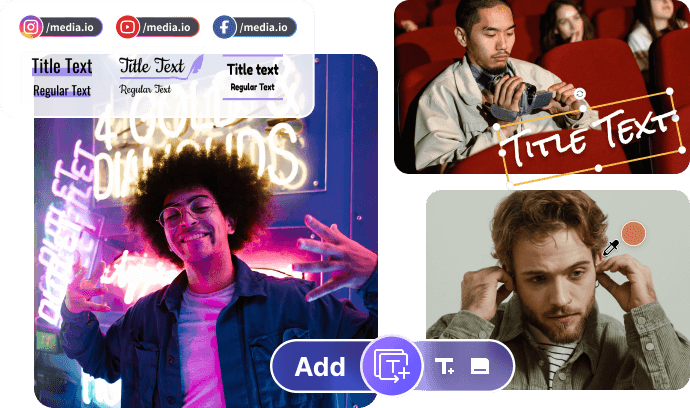
Kapwing
Caratteristiche principali:
- È possibile utilizzare gli URL per aggiungere video da file locali e video online.
- Oltre alla modifica del testo, è possibile aggiungere sottotitoli con una varietà di opzioni, tra cui file autogenerati, locali e SRT.
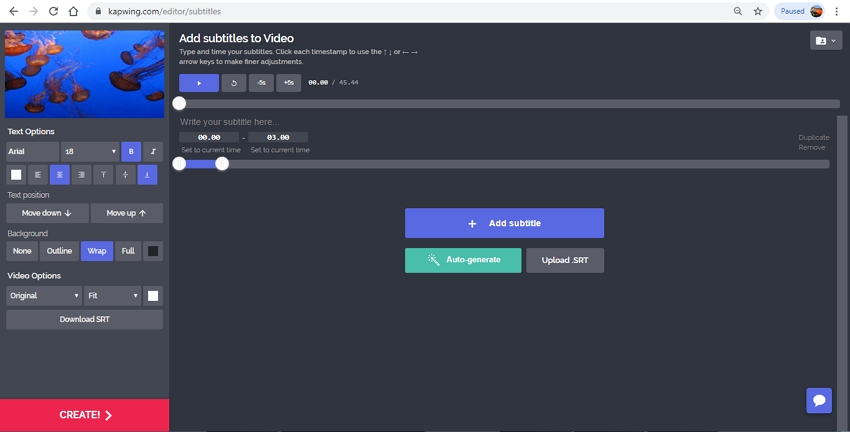
Veed.io
Caratteristiche principali:
- Possibilità di aggiungere sottotitoli automatici, sottotitoli manuali o caricare file di sottotitoli.
- Sono disponibili diversi stili di sottotitoli, con opzioni per modificare parametri come dimensioni, caratteri e altro.
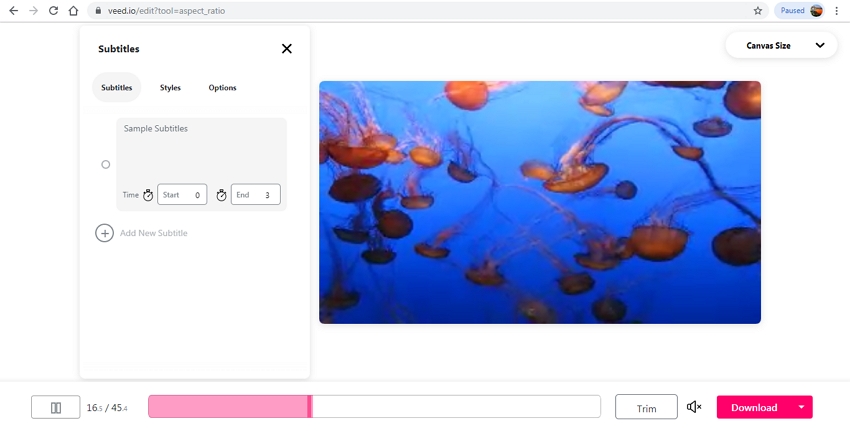
Parte 2. Come aggiungere sottotitoli ai file MP4 su Win/Mac con Wondershare UniConverter
Con il software giusto, è possibile aggiungere sottotitoli a MP4 in modo facile e veloce, e noi consigliamo Wondershare UniConverter. Questo eccellente toolbox video supporta quasi tutti i formati video, tra cui MP4, AVI, M4V, MKV e altri ancora. L'editor video del software consente di aggiungere sottotitoli di immagine e di testo ai file video. Le didascalie di testo possono essere modificate selezionando il carattere, la dimensione, il tipo, la posizione nel video e la trasparenza. Oltre ai sottotitoli memorizzati localmente, è possibile cercare i sottotitoli online. Wondershare UniConverter funziona senza problemi su tutte le ultime versioni dei sistemi Windows e Mac.
- . UniConverter può aggiungere facilmente i sottotitoli ai video MP4 o ad altri file video.
- . UniConverter consente di modificare, convertire e comprimere file video, immagini e audio.
- . È possibile trasferire video e foto dal computer all'iPhone o al telefono Android senza utilizzare iTunes.
- . Con le funzioni di UniConverter Toolbox è possibile convertire immagini, creare GIF, masterizzare CD, rippare CD, trasmettere alla TV, modificare meta tag e molto altro ancora con pochi clic.
- . Con Wondershare UniConverter è anche possibile masterizzare video e altri file multimediali su DVD.
Come inserire i sottotitoli in MP4 con Wondershare Uni Converter
Passo 1. Aggiungere video MP4 a Wondershare UniConverter
Eseguire il software installato sul PC e fare clic sul pulsante + Aggiungi file nella sezione Converti per sfogliare e caricare i video MP4 locali. È anche possibile trascinare e rilasciare i file.
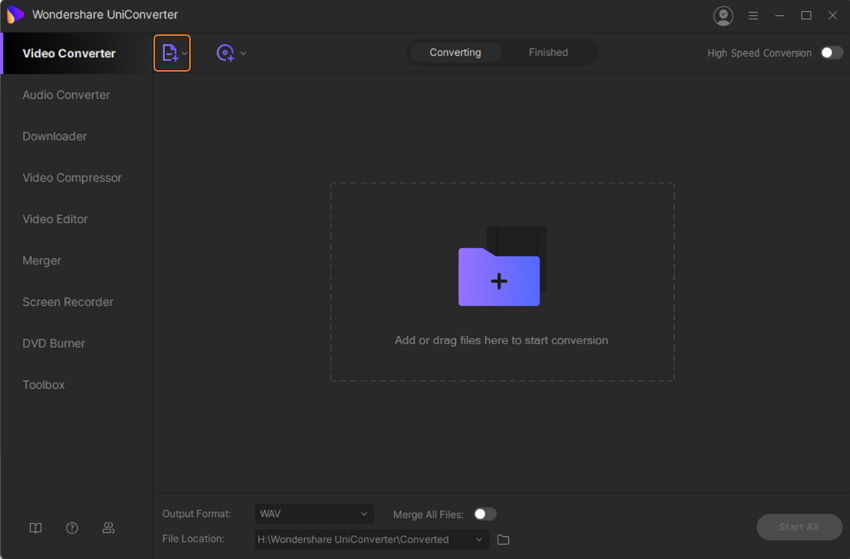
Passo 2. Scegliere di aggiungere la funzione Sottotitoli
Il file aggiunto appare nell'interfaccia con un'immagine in miniatura. Sotto l'immagine sono presenti le icone di modifica per il taglio, il ritaglio e gli effetti. Facendo clic sull'icona Ritaglia o Effetti si aprirà una nuova finestra pop-up, in cui è possibile selezionare la scheda Sottotitoli.
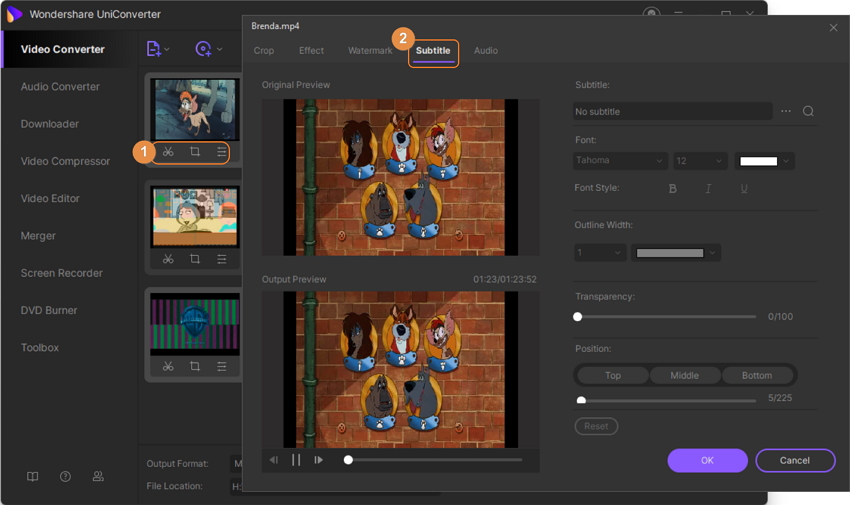
Passo 3. Aggiungere e modificare i sottotitoli in MP4
Nella sezione Sottotitoli, fare clic sull'icona … per cercare e caricare un file di sottotitoli memorizzato localmente. Facendo clic sull'icona di ricerca è possibile cercare le didascalie online.
Il tipo di carattere, la dimensione, il colore del contorno, la larghezza del contorno, lo stile, la trasparenza e la posizione possono essere selezionati tra le opzioni disponibili. Fare clic sul pulsante OK per confermare l'impostazione.
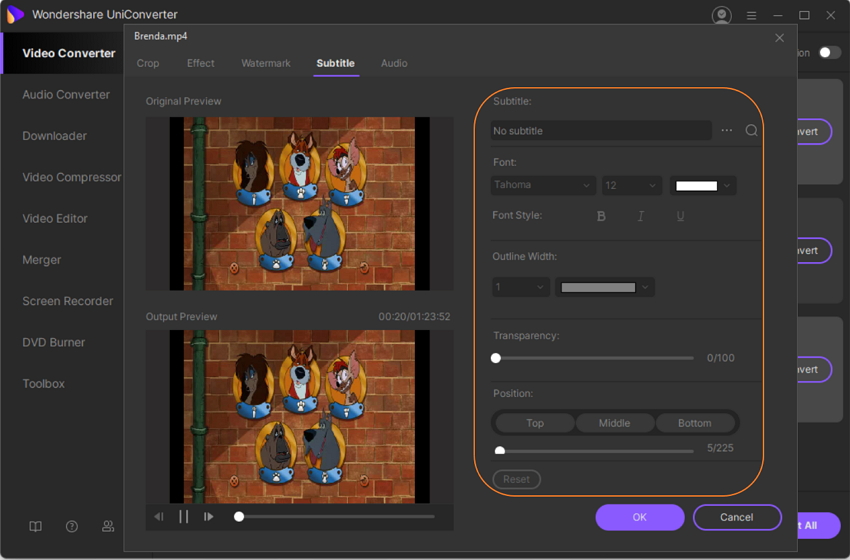
Passo 4. Convertire ed elaborare l'aggiunta di sottotitoli in modo permanente
Scegliere il formato di uscita in basso. La scheda Posizione file consente di selezionare una posizione sul desktop per salvare i file elaborati. Infine, fare clic sul pulsante Iniziare tutti per inserire i sottotitoli in MP4.
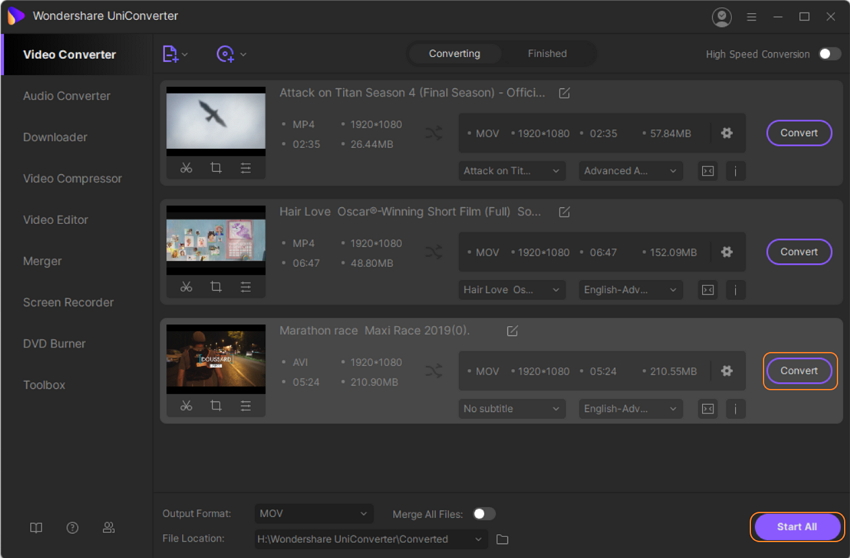
Parte 3. Come aggiungere sottotitoli a MP4 su Win/Mac con Filmora
Per aggiungere sottotitoli a MP4 e altri file video in modo professionale e senza problemi, Wondershare Filmora è un altro ottimo strumento. È uno strumento di editing basato su Windows e Mac che include diverse funzioni. Il programma supporta quasi tutti i formati video come MP4, AVI, MKV, MOV, VOB, ecc. I sottotitoli possono essere aggiunti insieme ad altre funzioni con un impatto minimo. Potete anche arricchire i vostri video con oltre 800 fatti sorprendenti.
I vantaggi dell'utilizzo del software:
- Funziona come un editor video completo con diverse funzioni.
- Supporta tutti i formati video più diffusi.
- I sottotitoli possono essere aggiunti in pochi semplici passaggi.
- Funziona con i sistemi Windows e Mac.
Come aggiungere i sottotitoli a MP4 con Wondershare Filmora
Passo 1. Aggiungere il video MP4 al software
Eseguire il software Filmora9 sul PC e fare clic su Nuovo progetto nell'interfaccia principale per creare un nuovo progetto. Quindi fare clic sul pulsante Importa per aggiungere i video MP4 dal sistema. È anche possibile trascinare e rilasciare i file nel riquadro della libreria multimediale dello strumento.
Se sono stati aggiunti più file, è possibile combinarli in un unico file trascinandoli sulla Traccia video.
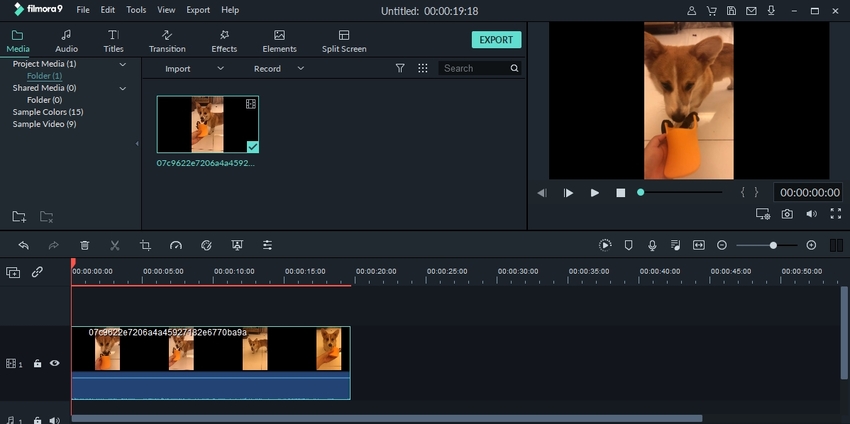
Passo 2. Scegliere i sottotitoli e modificarli
Passare quindi alla scheda Titolo, selezionare il modello di titolo che si desidera applicare al video e fare clic sul pulsante Applica. È rappresentata da un'icona a T e può essere spostata in qualsiasi posizione del file video.
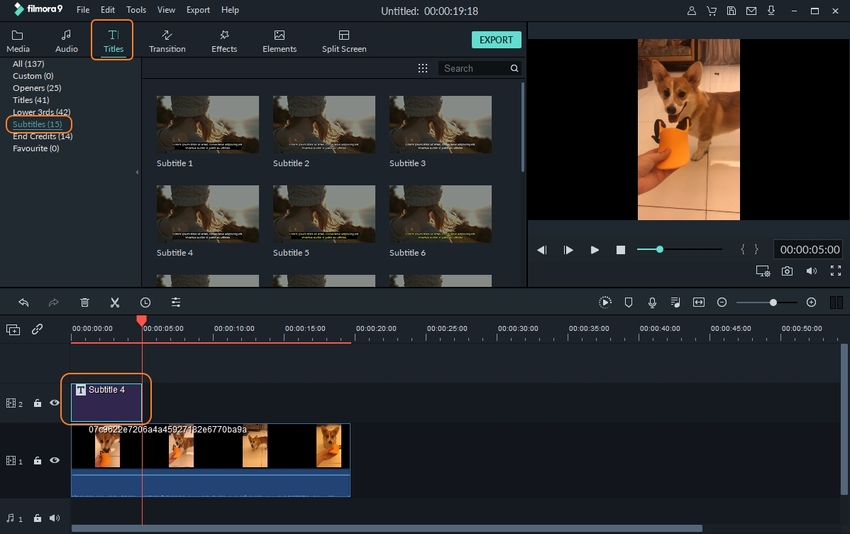
Quindi fare doppio clic sull'icona T per aprire l'area di modifica, dove è possibile selezionare testo, carattere, colore, stile e altri parametri. Il pulsante Avanzate consente un'ulteriore personalizzazione.
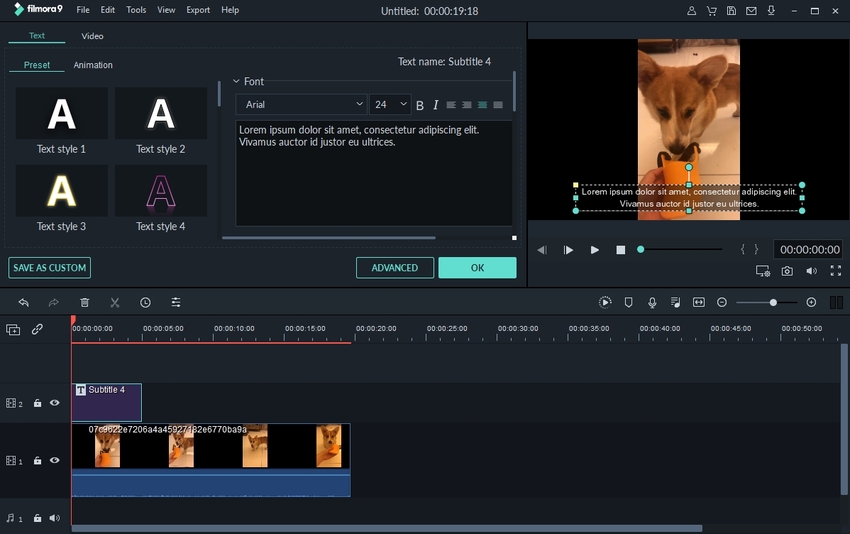
Passo 3. Aggiungere sottotitoli a MP4
Infine, dopo aver selezionato il sottotitolo, scegliere la frequenza dei fotogrammi, la risoluzione, la posizione del desktop e il nome del file da salvare. È inoltre possibile selezionare il formato o i dispositivi di uscita in base alle esigenze. Infine, premere il pulsante EXPORT per avviare il processo.
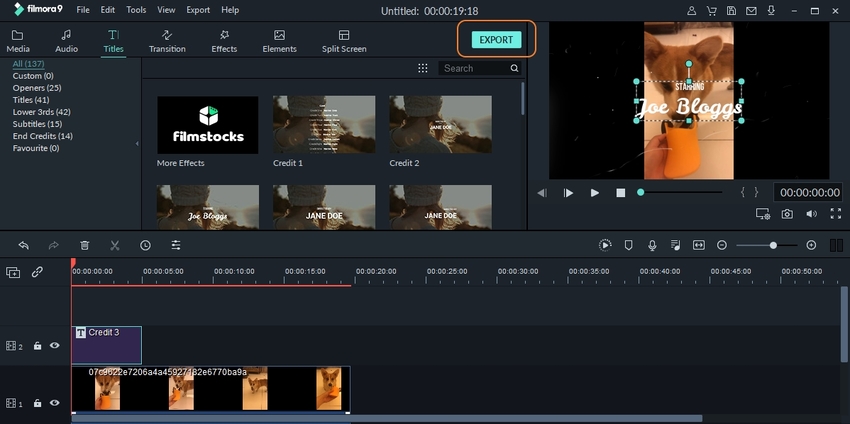
Parole finali
È possibile aggiungere sottotitoli a MP4 online utilizzando strumenti efficienti come Media.io Subtitle Maker o applicare un software basato su desktop. Abbiamo riassunto le caratteristiche principali di questi strumenti. In ogni caso, l'opzione è vostra. Buon editing!






